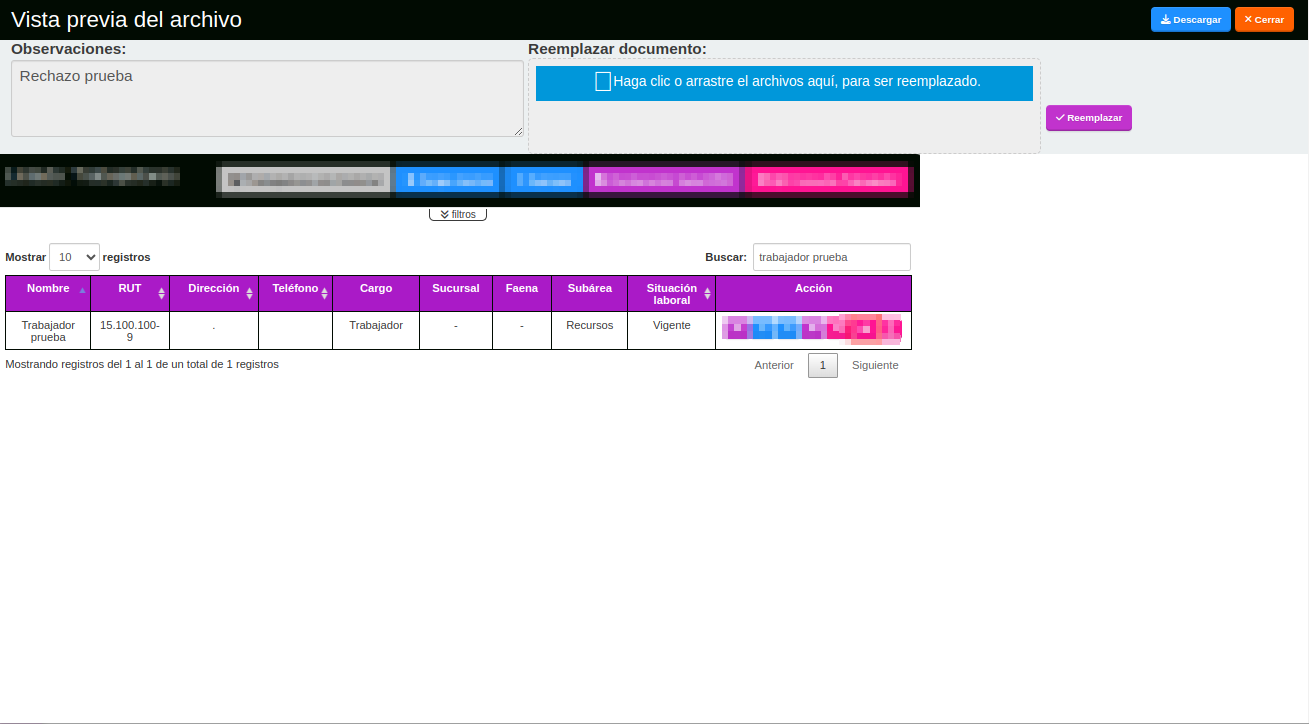Carpetas para contratistas
Introducción a las carpetas contratistas
Todos los contratistas, subcontratistas, empresas de servicios transitorios y/o persona natural que realicen trabajos en su empresa, deben presentar los siguientes datos básicos para crear el acceso a la plataforma SFTI, donde con su usuario asignado se gestionará toda la documentación que se solicita normalmente para iniciar labores.
- Nombre (empresa o persona natural).
- Rut (registro único tributario o run al ser persona natural).
- Actividad económica.
- Rubro.
- Dirección.
- Teléfono.
- Email empresa.
- Representante.
- Email representante.
- Nombre experto en prevención de riesgos (si aplica).
- Email experto.
- Mutualidad (ISL, IST, ACHS, Mutual de seguridad).
Esta información se deberá ser enviada a la empresa mandante.
Configuración de carpetas contratistas
Durante la implementación de SFTI se deben configurar las carpetas de contratistas, estas carpetas tiene 3 categorías:
- Carpetas de empresa
- Carpetas de trabajador
- Carpetas de transporte
Las carpetas de empresa y trabajador deben tener en su configuración un régimen:
- Indefinido
- Anual
- Mensual
¿Cómo configurar las carpetas contratistas?
Debe dirigirse a:
Menú SFTI → Estructura Organizacional → Contratista
Buscaremos en el listado nuestro contratista y presionaremos el siguiente botón:
Luego de presionar el botón, el sistema nos cargará lo siguiente:
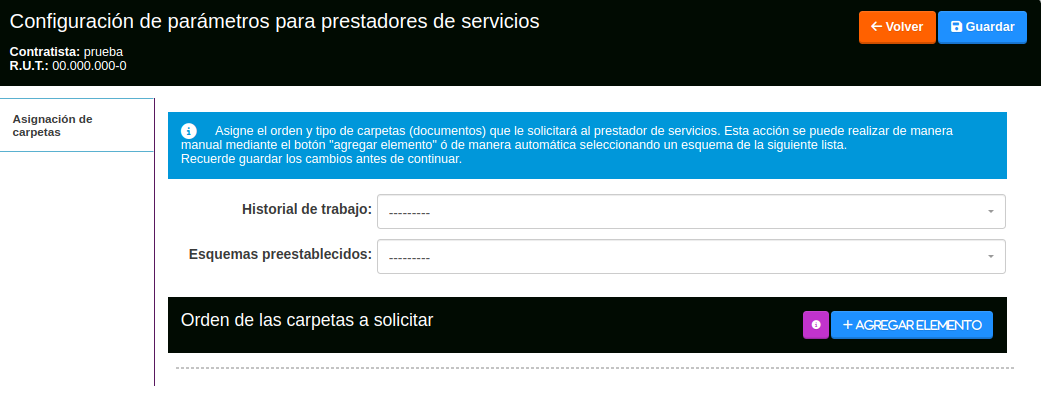
Podremos agregar unos nuevos parámetros de carpetas o seleccionar esquemas preestablecidos:
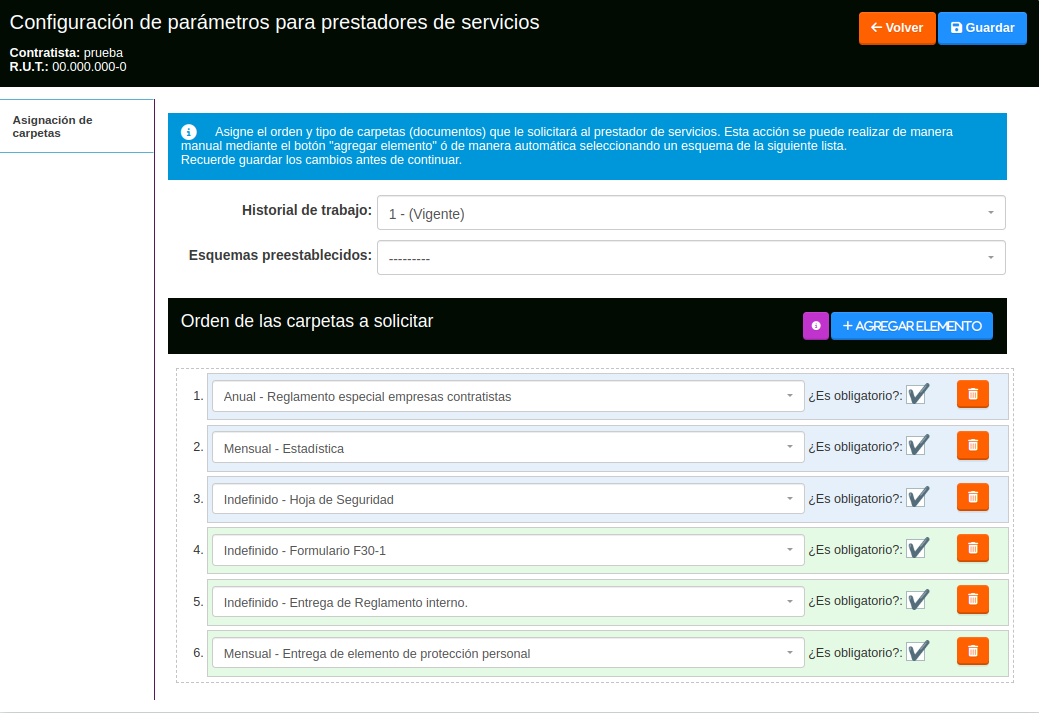
Luego de elegir nuestra configuración procedemos a presionar el botón "Guardar", nos dirigiremos al listado de nuestro contratista y presionaremos el siguiente botón:
Nos cargará lo siguiente, donde podremos visualizar los documentos requeridos de la empresa y los trabajadores si es lo que seleccionó en la configuración.
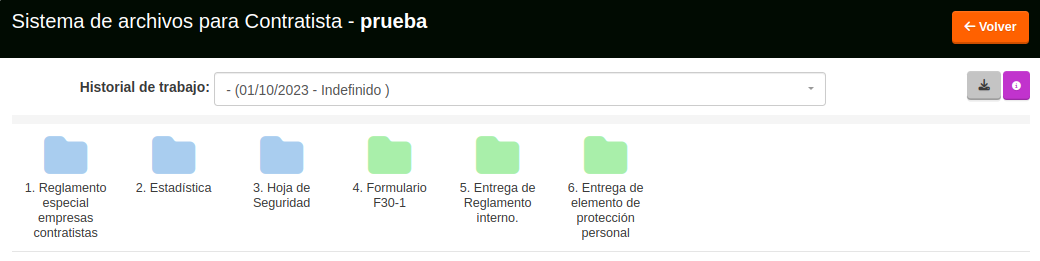
Luego de visualizar las carpetas ingresaremos a la que deseamos cargar.
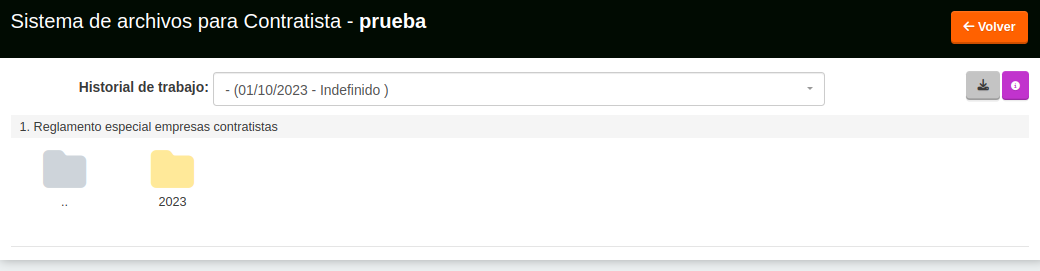
Para cargar/subir un documento debemos presionar el siguiente botón:
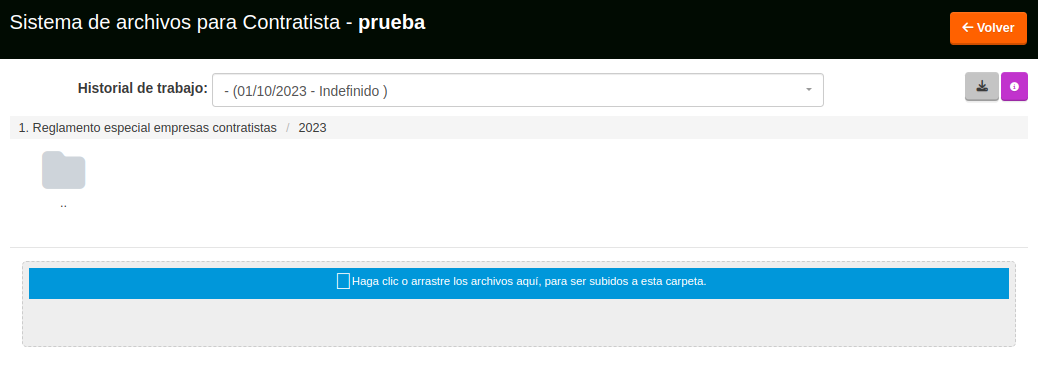
Luego de subir nuestro documento, se visualizará de la siguiente forma:

Nuestro archivo permanecerá en color gris, ya que aún no ha sido revisado por la empresa contratante, podremos saber más presionando el siguiente botón:
Se visualizará lo siguiente, tendremos más información sobre como cargar/subir los archivos (idealmente todos los archivos/documentos cargados deben tener vista previa).
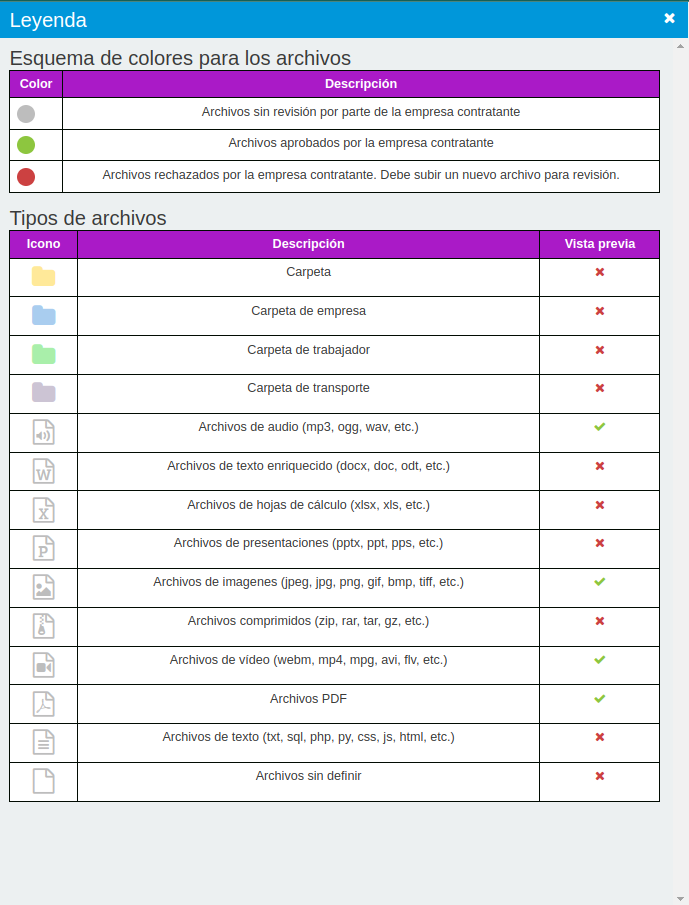
Para aprobar o rechazar los documentos cargados debemos dirigirnos al listado de contratista.
Menú SFTI → Estructura Organizacional → Contratista
Dependiendo de que documento quiere visualizar para aprobar o rechazar, hacer clic en uno de los siguientes botones:

Los documentos que están en espera de ser aprobados o rechazados se visualizaran con color "Naranjo" y los documentos que estén rechazados se visualizaran con color "Rojo".
Luego de presionar el botón que requerimos nos cargará lo siguiente:
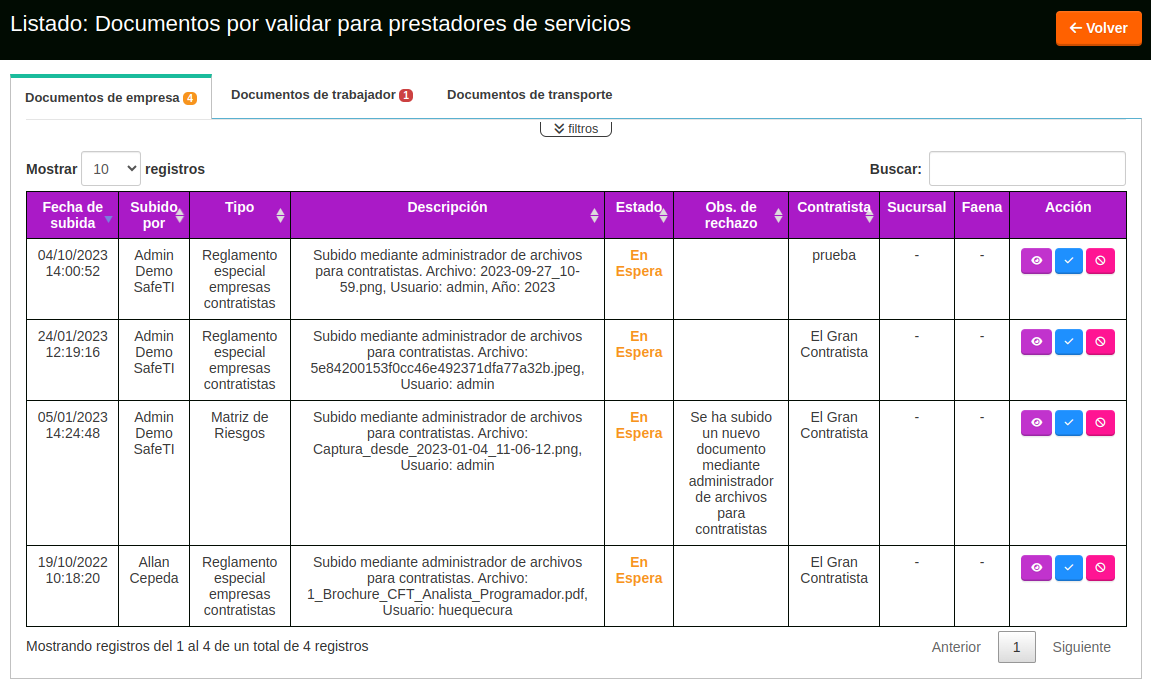
Presionando el siguiente botón podremos tener una vista previa del documento:
Para aprobar el documento debemos hacer clic en el siguiente botón:
Para rechazar el documento debemos presionar el siguiente botón:
En el caso de que hayan rechazado el documento, nos dirigiremos a vista de carpetas, a la carpeta que cargamos el documento y se visualizará de la siguiente manera:
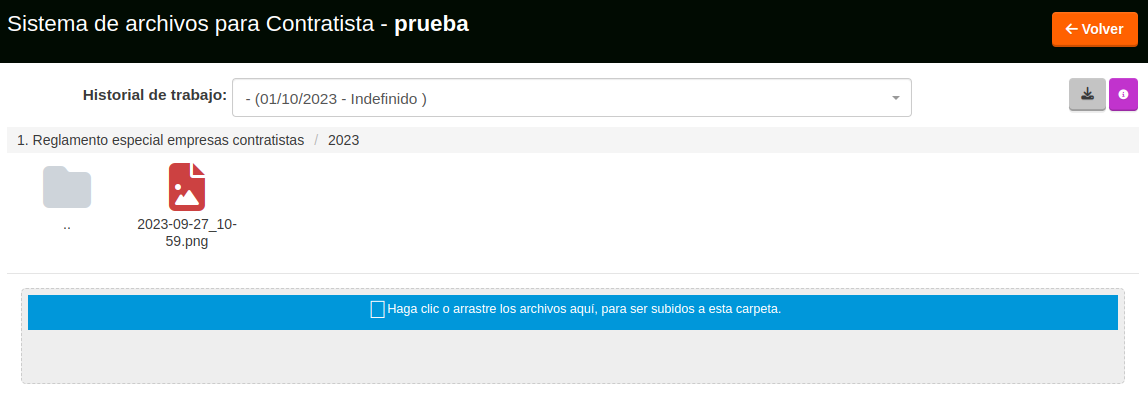
Presionando el documento cargará lo siguiente, donde podremos reemplazar el documento y ver en observaciones el motivo del rechazo: